【景品表示法に基づく表記】当サイトは広告による収益を得ています。
- 無料体験で英検2級~1級まで対応
- 英作文と面接対策を一緒に実施
- チャットの質疑応答で英検面接力UPが可能
- 24時間いつでも提出可能
- スマホで提出可能
\無料体験はこちらから/
スマホで隙間時間に英検の英作文+面接対策
ベストティーチャー無料体験手順
- ベストティーチャーにアクセス
- 受験する級を選択
- メールアドレスを登録してアカウント作成
- Apple ID認証
- 指定された課題で英作文を提出
- 講師から質問が来るので返信する
以下にスマホで操作したときの無料体験の使い方詳細を作ったので確認してみてください。
1. ベストティーチャーにアクセス
ベストティーチャーにアクセス。
以下の画面が出てくるはずです。
「無料体験レッスン」をクリックしてください。
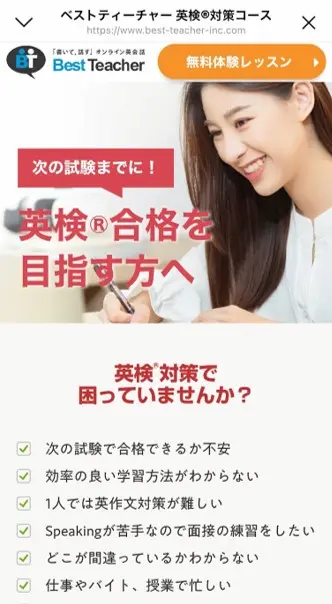
\無料体験はこちらから/
スマホで隙間時間に英検の英作文+面接対策
2. 受験する級を選択
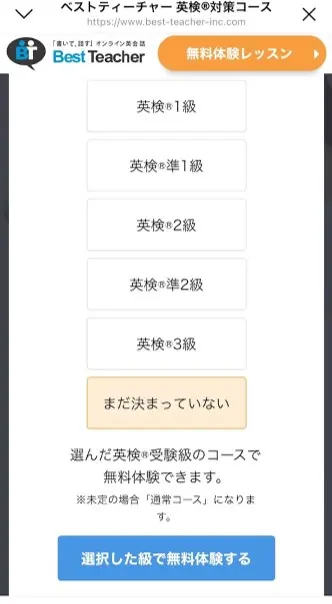
受験予定の級を選択してください。
英検3級〜1級まであります。
選択が完了したら、「選択した級で無料体験する」をクリック。
\無料体験はこちらから/
スマホで隙間時間に英検の英作文+面接対策
3. メールアドレスを登録してアカウント作成
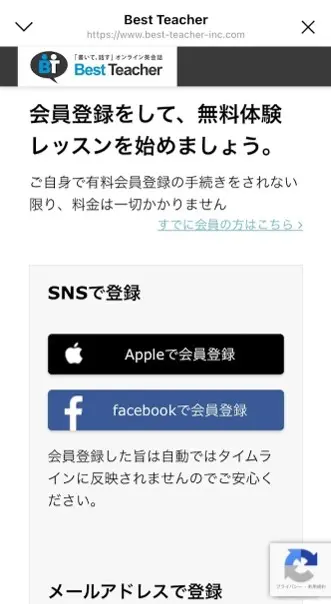
アカウント登録方法は以下。
SNSで登録
- Appleで会員登録
- facebookで会員登録
メールアドレスで登録
iPhoneを持っている場合はAppleで登録が便利。
ということでAppleで登録で進めてみます。
(他のやり方もそこまで大きく変わりません)
\無料体験はこちらから/
スマホで隙間時間に英検の英作文+面接対策
4. Apple ID認証
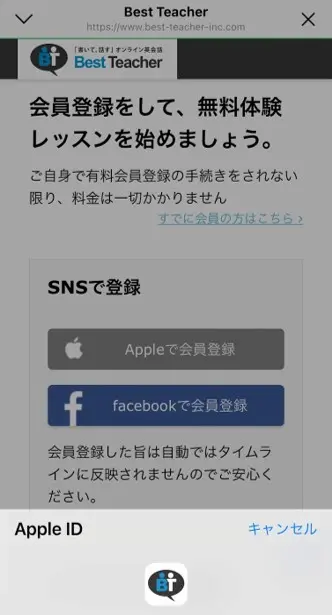
Appleで会員登録を選択するとApple IDで認証します。
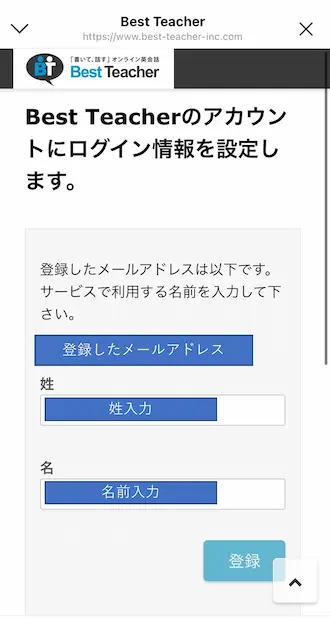
その後は、上の画面のように姓名を入力する画面が出来るので入力してください。
【補足】
3.で、メールアドレスで登録を選択した場合は、登録したメールアドレスにベストティーチャーからメールが届きます。
そのメールアドレスにあるURLをクリックすることでアカウントが作れます。
(いずれにしても難しくありません。)
\無料体験はこちらから/
スマホで隙間時間に英検の英作文+面接対策
5. 指定された課題で英作文を提出
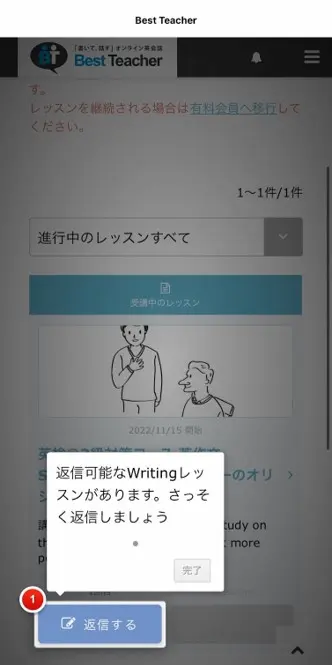
上の画面のように「返信可能なWritingレッスンがあります。さっそく返信しましょう」と表示されます。
その下にある「返信する」をクリックしてください。
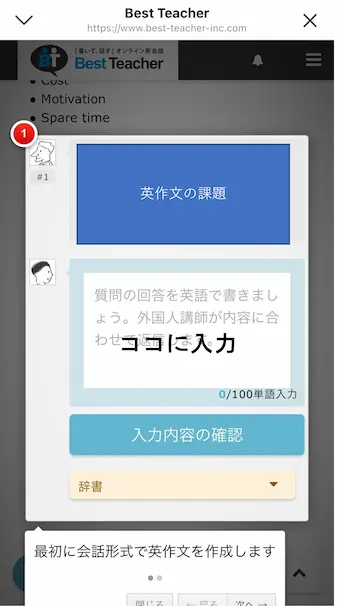
英作文の課題が表示されます。
課題のしたに英作文を入力できます(「ココに入力」の部分)。
英作文を入力しましょう。
おすすめの入力方法は、紙に英作文を書いて、スマホで英作文を撮影、Googleレンズでテキスト化するやり方。
Googleレンズの使い方はこちらを確認してみて下さい。
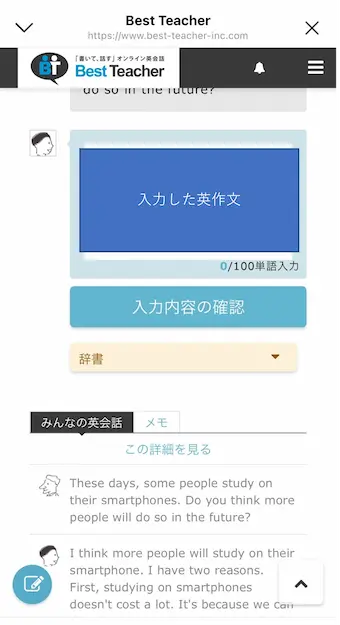
英作文を入力したら、「入力内容の確認」をクリックしてください。
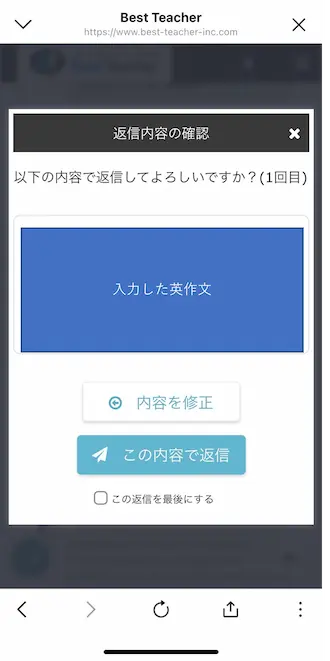
「この内容で返信」をクリック。
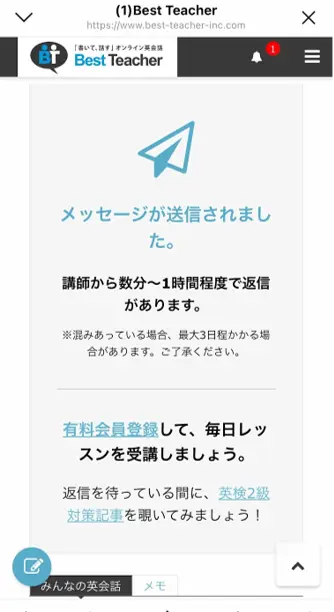
英作文を提出完了すると上の画面になります。
「有料登録して、毎日レッスンを受講しましょう。」って下にありますが、ここをクリックしなければ有料になることは絶対ありません。
\無料体験はこちらから/
スマホで隙間時間に英検の英作文+面接対策
6. 講師から質問が来るので返信する
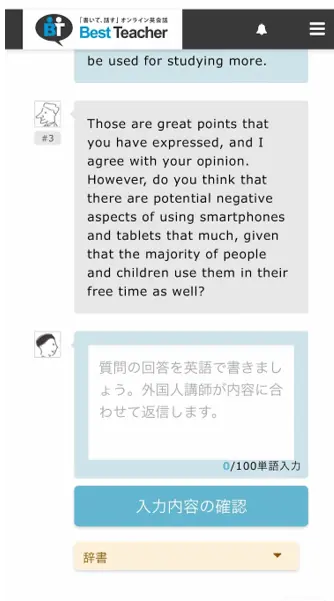
講師から英作文について質問が来ます。
これが面接の質疑応答練習になります。
本番より難しい内容が多いです。
調べながら自分のペースで返信しましょう。
5回程度やり取りすると完了になり、英作文と質疑応答の返信内容を講師が添削してくれます。
これで無料体験ライティングレッスンは完了になります。
\無料体験はこちらから/
スマホで隙間時間に英検の英作文+面接対策



